windows media player如何播放mp4?
[摘要]windows media player是微软官方推出的一款播放器软件,支持刻录翻录光盘、能够同步、流媒体传送等功能,是一款多功能的多媒体工具。方法步骤1.首先在PC下载网搜索下载windows m...
windows media player是微软官方推出的一款播放器软件,支持刻录翻录光盘、能够同步、流媒体传送等功能,是一款多功能的多媒体工具。
方法步骤
1.首先在PC下载网搜索下载windows media player软件,小编已经为大家准备好,点击下载即可。
2.windows media player是一款非常好用的播放软件,能够帮助用户更好的进行本地文件的播放,使用十分方便,今天小编就来教大家如何使用windows media player播放mp4文件。
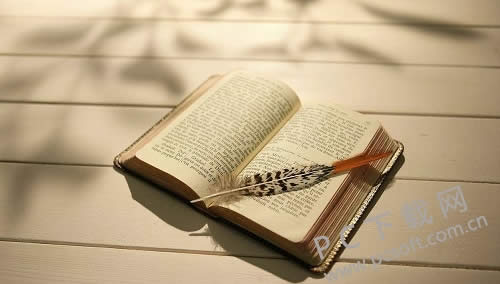
3.目前只有windows media player 12版本或者以上才能够支持播放mp4格式文件,如果小伙伴们的版本过低的话是无法播放的,所以想要播放的话,建议小伙伴们更换一个视频播放器,可供选择的播放器还有很多。
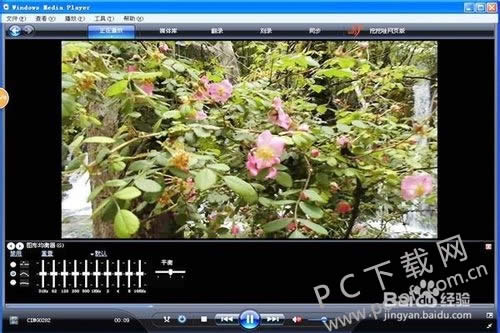
4.如果版本没有问题的话,我们打开windows media player软件,然后在软件左上角我们点击文件-打开。

5.然后在打开的窗口里面我们可以浏览本地的文件,在里面选中想要播放的文件点击打开即可。
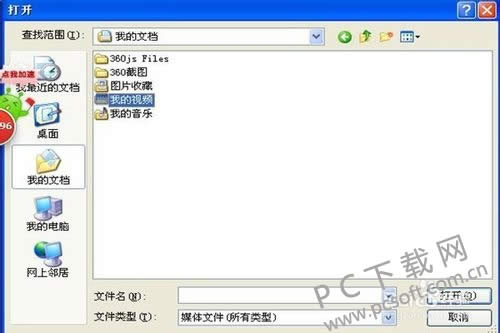
6.如果需要一次性添加多个文件的话,我们可以在打开窗口里面按住ctrl键,然后鼠标点击选中文件即可,文件变为蓝色显示说明我们选中了他,点击打开即可导入。
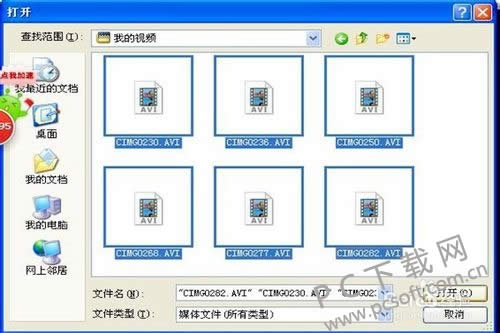
小编总结
以上就是windows media player播放mp4文件的教程了,有需要的小伙伴们赶紧去添加到软件播放吧。
学习教程快速掌握从入门到精通的电脑知识
……